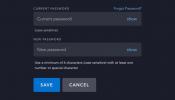მიუხედავად იმისა, MacOS მოგცემთ დატრიალებულ პლაჟის სასიკვდილო ბურთს, თუ კონკრეტულ აპს ძალიან დიდი დრო სჭირდება დახურვას, ზოგჯერ თქვენ უბრალოდ გჭირდებათ დაუყოვნებლივ დახუროთ აპლიკაცია და დაუბრუნდეთ სამუშაოს. საბედნიეროდ, თქვენ გაქვთ ვარიანტები და არსებობს ერთზე მეტი გზა, რათა აიძულოთ დატოვოთ უპასუხო აპი MacOS-ში.
გაითვალისწინეთ, რომ აპლიკაციიდან გამოსვლის ჩვეულებრივი მეთოდისგან განსხვავებით, არ იქნება მოთხოვნა, რომ შეინახოთ თქვენი სამუშაო ან დაადასტუროთ თქვენი გადაწყვეტილება. მას შემდეგ რაც თქვენ დააჭერთ ძალის დატოვებას, უკვე გვიანია ამ ყველაფრისთვის და MacOS დაუყოვნებლივ დახურავს აპლიკაციას ყოველგვარი მოთხოვნის გარეშე. მხოლოდ ერთი გაფრთხილება - ძალის გამოყენება უნდა იყოს ბოლო საშუალება.
რეკომენდებული ვიდეოები
ახლა მოდით გადავიდეთ მასზე. აი, როგორ უნდა აიძულოთ დატოვოთ Mac-ზე.
ეს მეთოდები თავსებადია MacOS Big Sur-თან.
მეთოდი 1: გამოიყენეთ Finder
პირველი არის Apple-ის რეკომენდებული მოქმედების კურსი როდესაც აპი იწყებს ცვეთას მის მისალმებას.
Ნაბიჯი 1: დააწკაპუნეთ Apple ხატულა თქვენი ეკრანის ზედა მარცხენა კუთხეში და აირჩიეთ ძალით დატოვა სიიდან.
ნაბიჯი 2: ამან უნდა აღძრას იძულებითი გასვლის აპლიკაციები ფანჯარა, რომელიც აჩვენებს თქვენს ღია აპლიკაციებს.
ნაბიჯი 3: უბრალოდ აირჩიეთ ის, რომელიც გიჭირთ და დააწკაპუნეთ ძალით დატოვა ბოლოში.
მეთოდი 2: კლავიატურის მალსახმობები
თუ ეს არ მუშაობს, კლავიატურის მალსახმობების დროა.
Ნაბიჯი 1: Ctrl+Alt+Del-ის მსგავსი Windows 10, დაარტყა Opt + Cmd + Esc თქვენს კლავიატურაზე (ზოგიერთ Mac-ის კლავიატურაზე Opt მონიშნულია როგორც Alt).
ნაბიჯი 2: სხვა მეთოდების მსგავსად, ეს გამოიწვევს იძულებითი გასვლის აპლიკაციები ფანჯარა.
ნაბიჯი 3: უბრალოდ აირჩიეთ აპლიკაცია, რომელიც გიჭირთ და დააწკაპუნეთ ძალით დატოვა.

ასევე, თუ თქვენ ეძებთ კიდევ უფრო მეტ კლავიატურის მალსახმობებს MacOS-ზე თქვენი გამოთვლის დასაჩქარებლად, შეამოწმეთ ჩვენი მოსახერხებელი სახელმძღვანელო.
მეთოდი 3: სცადეთ Option გასაღები
ეს პროგრამა შეიძლება იყოს სახიფათო და მერყევი, რამაც შეიძლება გამოიწვიოს პრობლემები, რომელთა გადაჭრა შეიძლება რთული იყოს. თქვენ ალბათ ჯობია თავად გაუმკლავდეთ საკითხებს, შეხვიდეთ და აირჩიოთ კონკრეტული აპლიკაციები, რომელთა გამორთვაც გსურთ.
Ნაბიჯი 1: Უბრალოდ დააწკაპუნეთ მარჯვენა ღილაკით ან Ctrl-დააწკაპუნეთ არასწორი მოქცევის აპზე თქვენს Dock-ში.
ნაბიჯი 2: შემდეგ დააჭირეთ და გააჩერეთ ვარიანტი გასაღები, რომელიც აქცევს გასვლის არჩევანს ძალით დატოვა ვარიანტების სიაში.
არ არის საჭირო პანიკა, თუ ეს არ დახურავს აპს, რადგან გამოსავლის პოვნა სხვა გზებია. უბრალოდ დროა გახდეთ შემოქმედებითი.
მეთოდი 4: გაუშვით აქტივობის მონიტორი

Ნაბიჯი 1: Გააღე აქტივობის მონიტორი დაწკაპუნებით ყურადღების ცენტრში ხატულა - ანუ გამადიდებელი შუშა თქვენი ეკრანის ზედა მარჯვენა კუთხეში - და აკრიფეთ აქტივობის მონიტორი ტექსტის ველში. შემდეგ აირჩიეთ აპლიკაცია სიიდან.
ნაბიჯი 2: ამოცანების მენეჯერიდან, რომელიც აჩვენებს ყველაფერს, რაც თქვენს კომპიუტერზე მუშაობს, იპოვეთ არასწორი აპი, აირჩიეთ ის და დააწკაპუნეთ ღილაკზე, რომელიც წააგავს გაჩერების ნიშანი ზედა მარცხენა კუთხეში.
თუ ეს მაინც არ გამოდგება, კარგი იდეაა შეინახოთ ყველა თქვენი ღია სამუშაო და გადატვირთოთ თქვენი iMac ან MacBook, რაც სავარაუდოდ პრობლემას მოაგვარებს. არსებობს ერთი ბოლო მეთოდი, რომელიც შეგიძლიათ სცადოთ, თუ თქვენი მოწყობილობის გადატვირთვა გამორიცხულია.
მეთოდი 5: გამოიყენეთ ტერმინალი
ტექნიკურად მცოდნე მომხმარებლებისთვის, ეს მეთოდი რთულია, მაგრამ ეს არის ბოლო ხრიკი, რომელიც ჩვენ ხელთ გვაქვს, თუ სხვა არაფერი გამოვიდა.
Ნაბიჯი 1: Გახსენი შენი აპლიკაციები საქაღალდე, გადაახვიეთ ქვემოთ კომუნალური მომსახურებადა გაშვება ტერმინალი.
ნაბიჯი 2: რამდენიმე წამის შემდეგ, ტერმინალი აჩვენებს თქვენს მომხმარებლის სახელს, რასაც მოჰყვება დოლარის ნიშანი. კლავიატურის გამოყენებით აკრიფეთ სიტყვა ზედა და დააჭირეთ Დაბრუნების გასაღები.
ნაბიჯი 3: ტერმინალი აჩვენებს თქვენს პროცესორს და ოპერატიული მეხსიერება გამოყენების დიაგნოსტიკა, ცხრილთან ერთად, რომელიც აჩვენებს თქვენს ყველა ღია აპლიკაციას. ეს მოიცავს ფონურ აპლიკაციებს, რომლებიც ხშირად იყენებენ უამრავ RAM-ს, ჩვენ ამის გაცნობიერების გარეშე. ბრძანების სვეტი აჩვენებს თითოეული აქტიური აპლიკაციის სახელს. სვეტი მარცხენა მხარეს აჩვენებს პროცესის იდენტიფიკატორს (PID) თითოეული აპლიკაციისთვის. PID არის ის, თუ როგორ აკონტროლებს თქვენი კომპიუტერი ღია აპლიკაციებს.
ნაბიჯი 4: აირჩიეთ პროგრამა, რომლის დატოვებაც გჭირდებათ Command სვეტიდან და დააკოპირეთ აპლიკაციის PID. ამის გაკეთება შეგიძლიათ ხაზგასმით და კლავიატურის მალსახმობის აკრეფით Cmd + C კოპირება. დახურეთ ეს ტერმინალის ფანჯარა.
ნაბიჯი 5: გახსენით ახალი ტერმინალის ფანჯარა და ჩაწერეთ ბრძანება მოკალი. ერთხელ დააჭირე ინტერფეისს და ჩაწერეთ Cmd + V თქვენ მიერ ადრე დაკოპირებული PID-ის ჩასმა. თქვენ მიიღებთ შეტყობინებას "მოკალი 93142". დააჭირეთ Დაბრუნების გასაღები, რომ უთხრათ ტერმინალს, დახუროს პრობლემური აპლიკაცია.
რედაქტორების რეკომენდაციები
- M3 MacBook Pro შეიძლება უფრო ადრე გამოვიდეს, ვიდრე ვინმეს ელოდა
- Prime Day MacBook-ის საუკეთესო შეთავაზებები: დაზოგეთ MacBook Air-სა და MacBook Pro-ზე
- Apple-მა Mac-ის მოთამაშეებს აღფრთოვანების დიდი მიზეზი მისცა
- Intel-ის ჩიპები აკავებდნენ 15 დიუმიან MacBook Air-ს, ამბობს Apple
- თქვენს მომავალ Mac მონიტორს შეიძლება ჰქონდეს ეს გენიალური ახალი ფუნქცია
განაახლეთ თქვენი ცხოვრების წესიციფრული ტენდენციები ეხმარება მკითხველს თვალყური ადევნონ ტექნოლოგიების სწრაფ სამყაროს ყველა უახლესი სიახლეებით, სახალისო პროდუქტების მიმოხილვით, გამჭრიახი რედაქციებითა და უნიკალური თვალით.